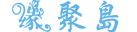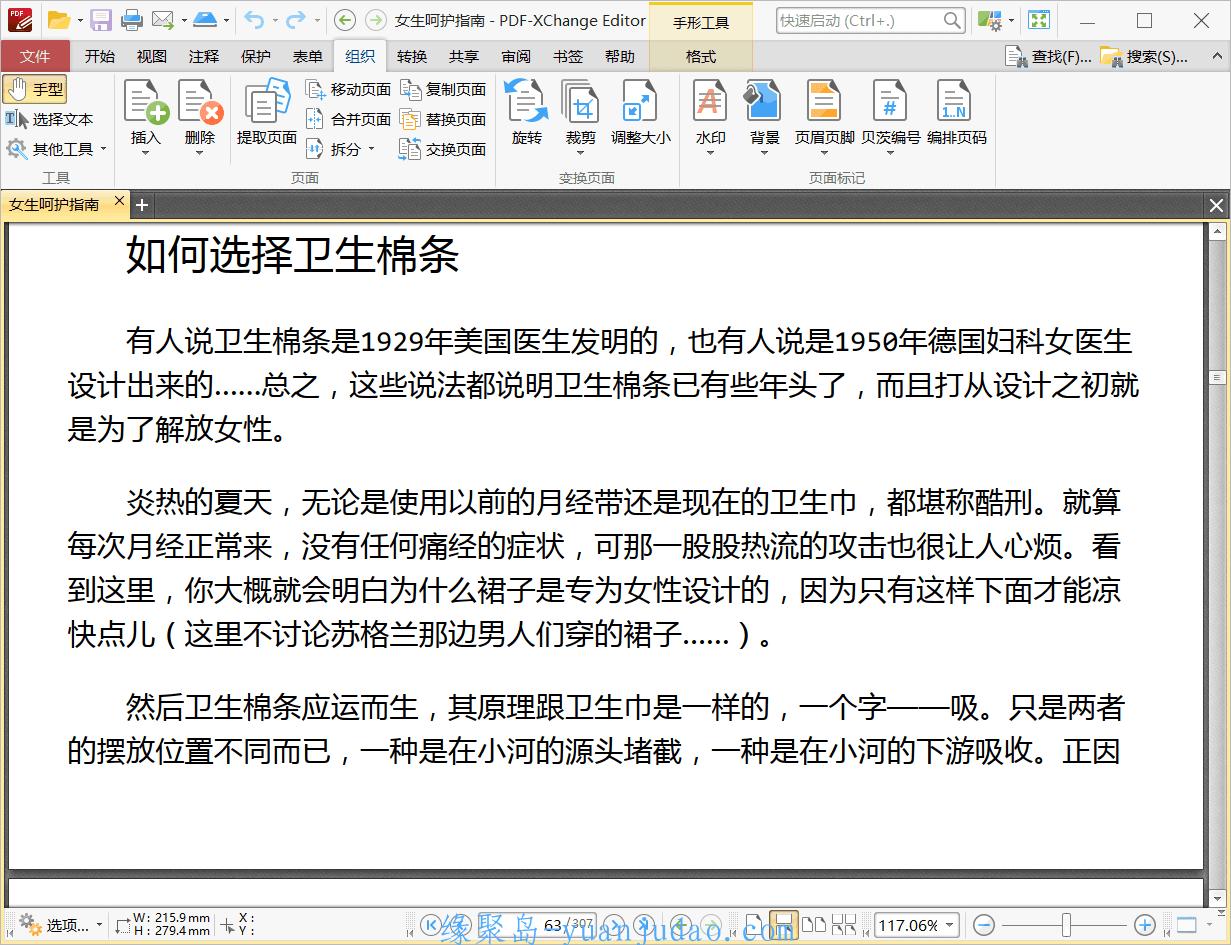PDF-XChange Editor v10.2.1.386,号称打开速度最快最强大的PDF编辑器
作者:风月 日期:2024-05-03 14:56:56 浏览:3419 分类:办公软件
软件介绍
在进行网络检索后,以下是关于PDF-XChange Editor的优化描述:
1. **快速打开**:PDF-XChange Editor以其快速打开PDF文件的能力而闻名,这意味着用户可以迅速访问和编辑他们的文档,无需长时间的等待。
2. **轻量级**:尽管功能强大,该编辑器保持了较小的软件体积,这使得它在不占用大量系统资源的情况下运行流畅。
3. **自定义PDF文档**:用户可以利用PDF-XChange Editor的高级工具来自定义创建PDF文档,包括设置页面布局、字体样式和文档结构。
4. **编辑与注释**:提供了一系列的编辑工具,允许用户对PDF文档进行详细的编辑和注释,提高文档的交互性和信息传递。
5. **审阅与协作**:编辑器支持团队协作,通过审阅功能,多个用户可以对同一文档进行评论和修改,提高工作效率。
6. **水印与签名**:用户可以轻松地向PDF文档添加水印和签名,以增强文档的正式性和版权保护。
7. **安全保护**:提供密码保护和权限设置,确保文档的安全性,防止未授权访问。
8. **格式转换**:支持将PDF文档转换为多种格式,如Word、Excel等,同时也支持将其他格式的文件转换为PDF。
9. **打印与扫描**:具备高级打印选项,允许用户自定义打印设置。同时,与扫描仪的集成使得用户可以直接将纸质文档转换为PDF。
10. **OCR技术**:内置的OCR(光学字符识别)功能可以识别扫描文档中的文字,使其可搜索和可编辑。
11. **界面友好**:PDF-XChange Editor拥有直观的用户界面,使得即使是初学者也能快速上手。
12. **持续更新**:定期更新以保持软件的先进性,确保与最新的PDF标准和用户需求保持一致。
13. **技术支持**:提供专业的技术支持,帮助用户解决在使用过程中遇到的任何问题。
通过这些特点,PDF-XChange Editor为用户提供了一个全面、高效且用户友好的PDF解决方案,无论是个人用户还是企业用户,都能从中获益。
软件截图
更新日志
tracker-software.com/product/pdf-xchange-editor/history
2024.01.23v10.2.1.385
- 更新特征码解决10.2导出图片闪退并精准适配10.2.1+及后续版
2024.01.09 v10.2.0.384
- 新 添加了为 WebDAV 服务创建“场所”的功能
- 添加了新 命令,可以在文档选项卡上下文菜单中切换文档选项卡标题样式
- 新 改进了“增强扫描页面”操作中对图像压缩的控制。
- 新 更新了“评论”窗格。设计得到了改进。我们添加了在窗格内编辑评论文本的功能,以及轻松过滤/查找包含指定文本的评论的功能。我们还添加了简单的按钮来添加回复、锁定/解锁、更改选项等。
- 新 添加了在文档页面上设置页边距的功能。
- 新 添加了编辑命名目的地的“目的地”的功能。
- 新 添加了将电子邮件文件转换为 PDF 的功能。直接在编辑器中打开电子邮件消息文件(.msg 和 .eml),将其转换为 PDF。
- 新功能 使用“搜索”窗格或简单的“查找”功能在评论回复中添加了搜索错误修复和改进
- 修复了签署 PDF/A 文档时可能发生的崩溃。
- 修复了单击“设置为零”按钮会使“裁剪页面”功能中的“确定”按钮变灰的问题
- 修复了“重复页面”功能中重复表单字段的问题
- 修复了在“调整页面大小”功能中设置“偏移”参数后缩放内容的问题
- 修复了更改内容时 XForms 的大小问题
- 修复了更改后的签名未更新的问题。
- 修复了一些 UI 自动化问题,以改进对屏幕阅读器的支持。
- 修复了将文件“拖放到”到“比较文档”对话框右侧的问题。以前,将文件拖放到此处会替换对话框左侧的文档。
- 改进了富文本的复制和粘贴选项。
- 更改了 RTL(从右到左)文本的缩进处理和对齐方式。
- 添加了一个选项来指定“裁剪页面”工具的页面大小和裁剪位置
- 如果使用文件参数打开程序,则添加了打开程序而不恢复上次会话的功能
- 添加了修改“贝茨编号”功能的宏中编号步骤的功能
- 添加了在会话中使用 Ctrl+Click 或右键单击上下文菜单打开会话的功能,而无需关闭打开的文档
- 在“另存为优化”对话框中添加了字体大小信息。
- 将导航按钮添加到密文信息栏
- 为 WebView 身份验证实现了“单点登录”。
- 在编辑框上下文菜单中添加了“删除”命令。
- 在“重命名...”功能中添加了对非法符号的过滤
- 在“从书签创建链接”功能中添加了修剪书签空白的功能
2023.10.23 v10.1.2.382
- 修复了一些安全性和稳定性问题。单击此处了解更多信息
- 修复了直接在页面内容上编辑图像的一些问题
- 修复了打开“打开/另存为”对话框窗口时用户界面冻结的罕见情况
2023.09.21 v10.1.1381
- 修复了一些安全性和稳定性问题。单击此处了解更多信息。
-改变了我们处理显示“地点”的方式。以前通过注册表项添加“地点”会导致应用程序重新启动后 UI 中重复出现该“地点”的实例。我们现在可以正确处理此类“地点”,并且仅显示它们一次
-修复了在搜索窗格中突出显示搜索结果的问题
-修复了当用户使用文本框/打字机工具重复单击页面时评论窗格中可能出现“幽灵”文本框的问题
-修复了 UI 自动化的一个罕见问题,该问题可能导致应用程序的 UI 与外部屏幕阅读器应用程序之间不同步。
-修复了从 Windows 资源管理器的右键单击上下文菜单中使用“新建文档”选项时保存设置的问题
-修复了在不同主窗口之间移动文档选项卡时与使用“拖放”相关的多个问题和潜在崩溃。
-进行了一个小修复,以在使用“选择文本”工具选择图像后立即激活“编辑对象”工具的上下文菜单中的图像选项。
-处理了当用户更改显示器布局导致主窗口在现有显示器外部打开时观察到的特殊情况。(该位置本来有一台监视器,但它被拿走了,或重新放置在监视器布局中)。现在主窗口的位置已得到纠正,以保证在所有情况下的可见性。
-改进了首选项、DocumentProps 和 DocumentMetadata 对话框中通过“Tab”键进行的导航,并修复了在功能区 UI 的“文件”菜单中处理“Tab”键时出现的小错误。
-修复了当页面包含特殊单色和轻量蒙版图像时将 OCR 应用于扫描文档时出现的问题。
-修复了当内容包含“\t”(0x0A) 符号时从内容复制文本的问题。现在,PDF-XChange Editor 将它们全部替换为空格
-修复了每次从 Dropbox 打开文件时都会提示登录请求的问题。
-修复了无法添加多个 Dropbox 帐户的问题。
-将最大页面尺寸限制从 200 英寸增加到 300 英寸
-增加了快速启动下拉列表中突出显示颜色和灰色文本之间的对比度
版本特点
* 拆包官方64位安装包,便携化免激活处理,解锁付费功能
* 加入额外的OCR扩展组件及OCR识别语言包(中文/英/俄)
├—保存文件和打印文件无水印,可用增强型OCR引擎文字识别功能
├—可去受保护文件安全属性,可解除 PDF文件无法复制打印等限制
* 补全原版个别未翻译的字符串,删除多国语言文件仅保留中文语言
系统要求
Windows 7 或更高版,7.0 版本支持 Windows XP 或更高版
下载地址:
无广告/干净云/天翼/直链/BT下载:
本资源为赞助会员资源,加入赞助会员畅享全站资源无限制下载!
升级会员时遇到问题的可以复制支付流水到后台提交工单处理!站长不定期处理工单!
郑重声明:
本站所有内容均由互联网收集整理、网友上传,并且以计算机技术研究交流为目的,仅供大家参考、学习,不存在任何商业目的与商业用途。
若您需要商业运营或用于其他商业活动,请您购买正版授权并合法使用。 我们不承担任何技术及版权问题,且不对任何资源负法律责任。
如资源失效请留言联系站长,压缩文件请在电脑上用最新版的好压或者360压缩软件解压,请勿在线解压,手-机解压失败的勿扰。
友情小提示,网赚盘链接失效不补,要稳定请移步干净云或BT,BT推荐用uTorrent或BitComet下载。
解压密码:yuanjudao.com
- 上一篇:手把手教你玩转小红书店铺课
- 下一篇:安卓迅雷浏览器v1.0.5.1466纯净版
猜你还喜欢
- 07-06 关于新浪图库即将失效,给大家介绍个福利图库Imagebed
- 06-06 上学吧网页在线答案获取工具
- 07-06 最新可用百度文库免费下载网页在线下载工具
- 07-06 淘宝买家秀图片+评论批量下载工具|支持多页面下载
- 07-06 在线垃圾分类查询,线查询你是什么垃圾
- 07-05 网易福利见外工作台:免费提供视频翻译|音频转写
- 07-04 油管老司机修车必备频道:driver old
- 07-03 国外免费接受短信验证码网站集合
- 07-09 电脑键盘一键锁定软件,防止熊孩子乱按神器
- 07-09 电脑程序快速启动器MadAppLauncher汉化版
- 07-09 好用的免费PDF、word文档翻译工具
- 07-09 百度网盘又一不限速软件,pan-light分享
取消回复欢迎 你 发表评论:
-
- 最新文章
- 热门文章
- 热评文章
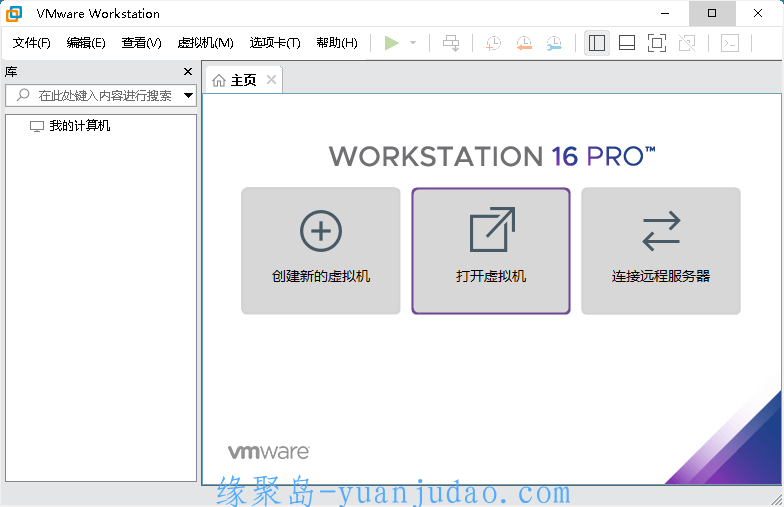
VMware虚拟机v17.6.0精简版
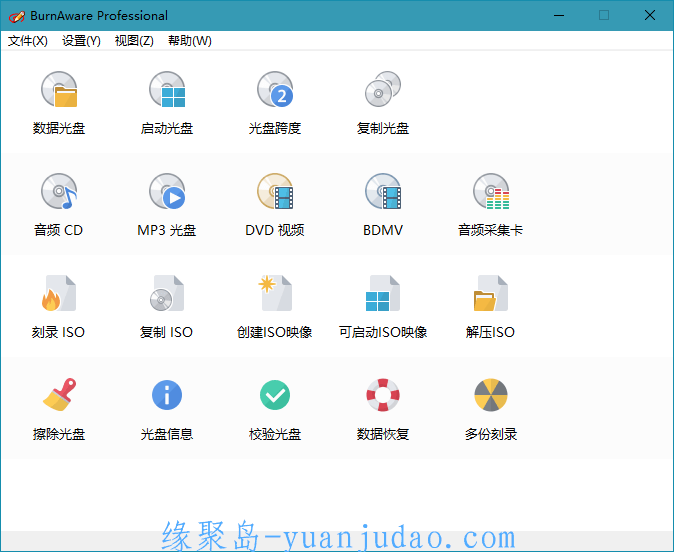
BurnAware Professional v18.0.0,最强光盘映像工具
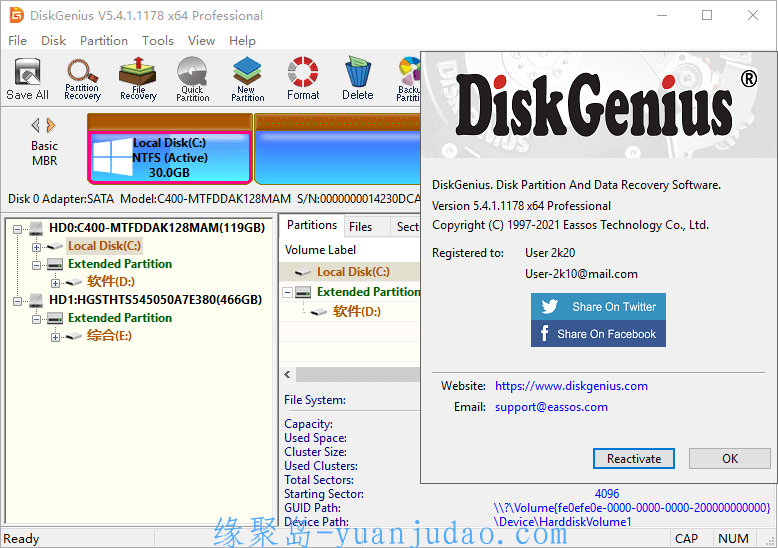
DiskGenius v5.6.0.1565专业版
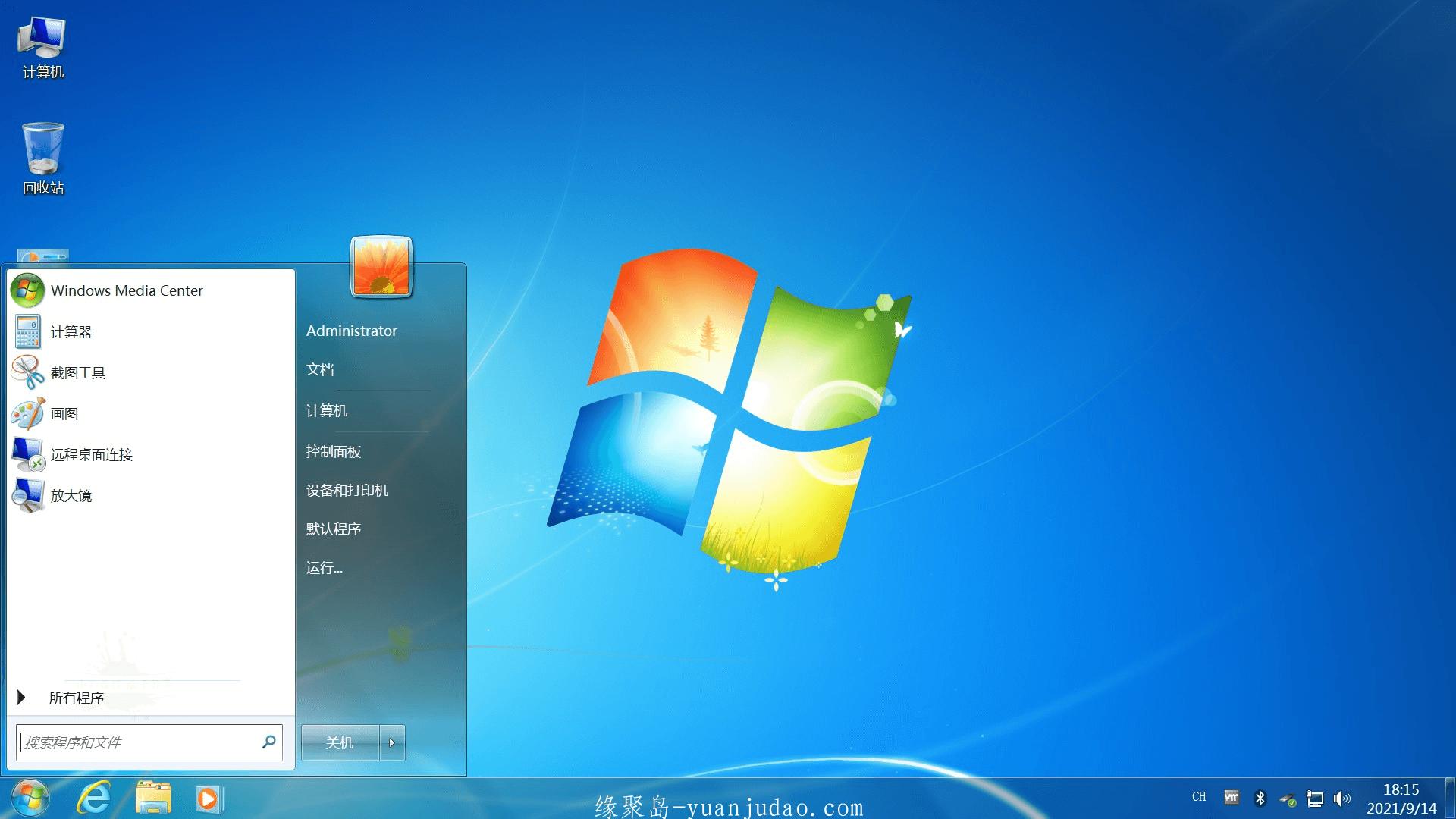
不忘初心Windows7旗舰精简版
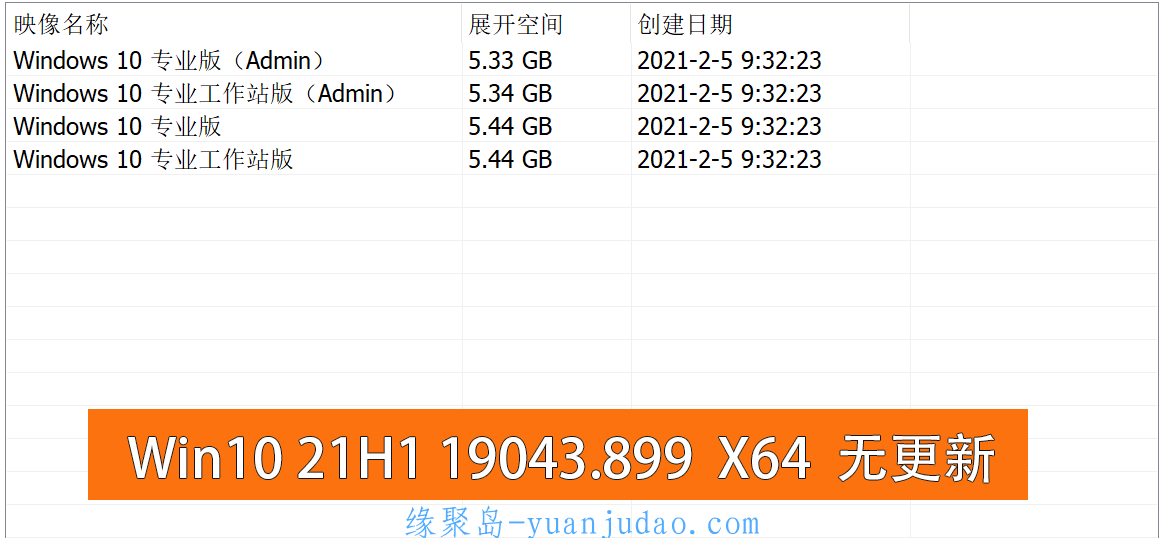
不忘初心Windows10精简优化版合集
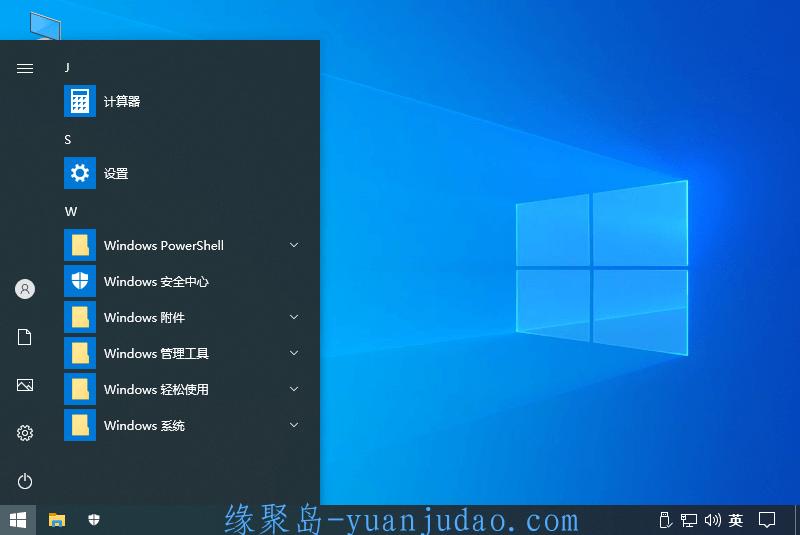
不忘初心Windows 10 LTSC 2021精简版
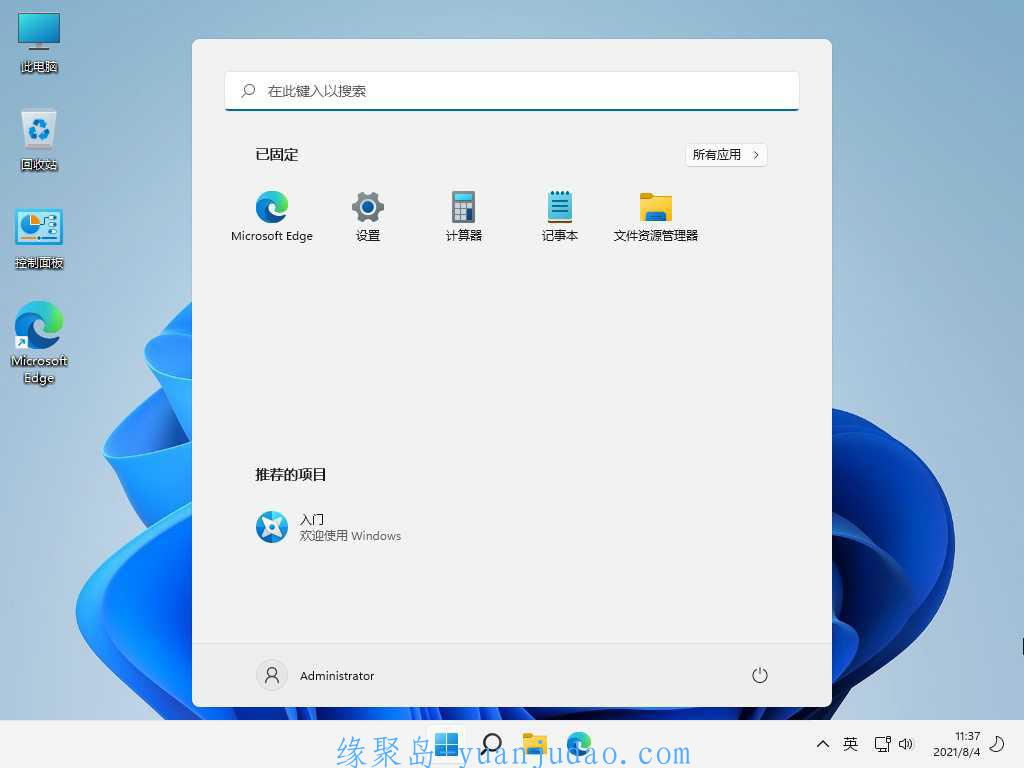
不忘初心最新Windows11精简版

Adobe通杀补丁GenP-Zii

安卓记忆宫殿v1.2.10免费纯净版

囧次元1.5.7.3去广告正常登录
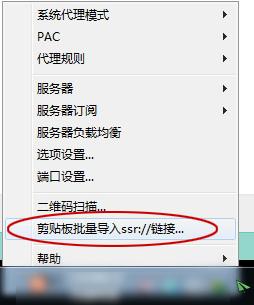
【12-11暂停更新】SSR更新分享,老司机懂的,滴滴!

ai明星同人换脸,《极乐神教》1-5部合集

极品番号动图推荐一波12-28

上原亚衣(上原亜衣)作品番号合集

酒井千波(酒井ちなみ)作品番号合集
![[3D漫画] [3D全彩/合集]同人画师—大D 2020年12月步兵整合+游戏插画[210MB]](https://www.yuanjudao.com/zb_users/upload/2021/01/20210108033214_39763.jpg)
[3D漫画] [3D全彩/合集]同人画师—大D 2020年12月步兵整合+游戏插画[210MB]

SWAG最美女演员“chinhbaby”,SWAG里演过圣诞麋鹿妹的新片
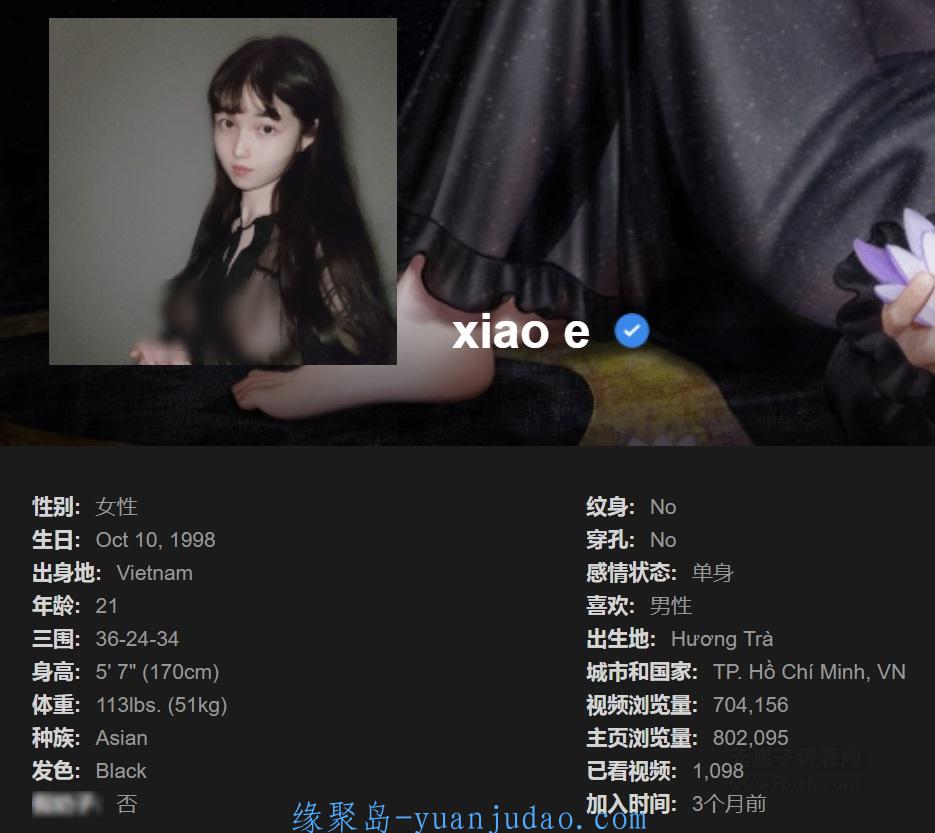
越南少女“Erica hand”回归P站更名为“Xiao e”
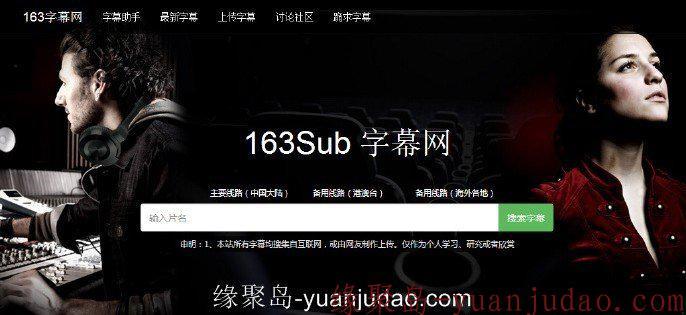
教你如何搜索AV字幕,中文字幕爱好者的福利

白咲碧(香椎みなみ)作品番号合集
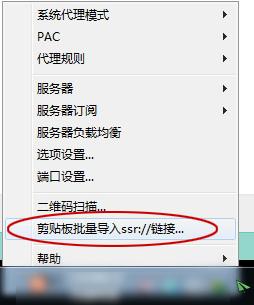
【12-11暂停更新】SSR更新分享,老司机懂的,滴滴!
![[PC+安卓]表姐1.6完结版 汉化作弊版|我的性感表姐 Ver1.60 精修汉化作弊版,新增全程攻略](https://www.yuanjudao.com/zb_users/upload/2019/07/201907061562411242172298.jpg)
[PC+安卓]表姐1.6完结版 汉化作弊版|我的性感表姐 Ver1.60 精修汉化作弊版,新增全程攻略
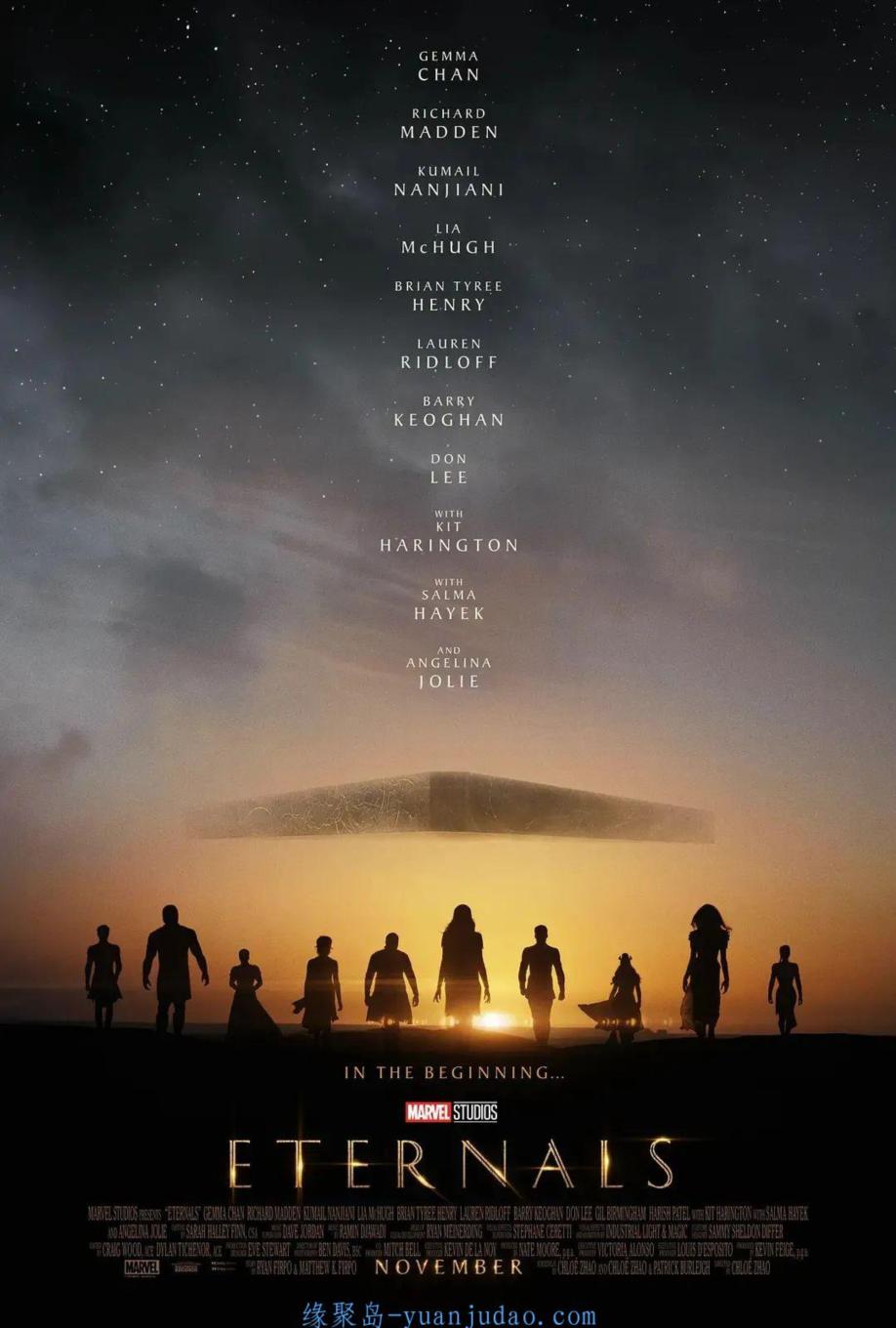
2021科幻动作《永恒族》4K.HD中英双字
![[动画] [铃芽之旅 Suzume no Tojimari][铃芽户缔][Trial Version]【正式流媒体版】外挂中字 正式版](https://www.yuanjudao.com/zb_users/upload/2023/04/20230403003810168045349041554.jpeg)
[动画] [铃芽之旅 Suzume no Tojimari][铃芽户缔][Trial Version]【正式流媒体版】外挂中字 正式版
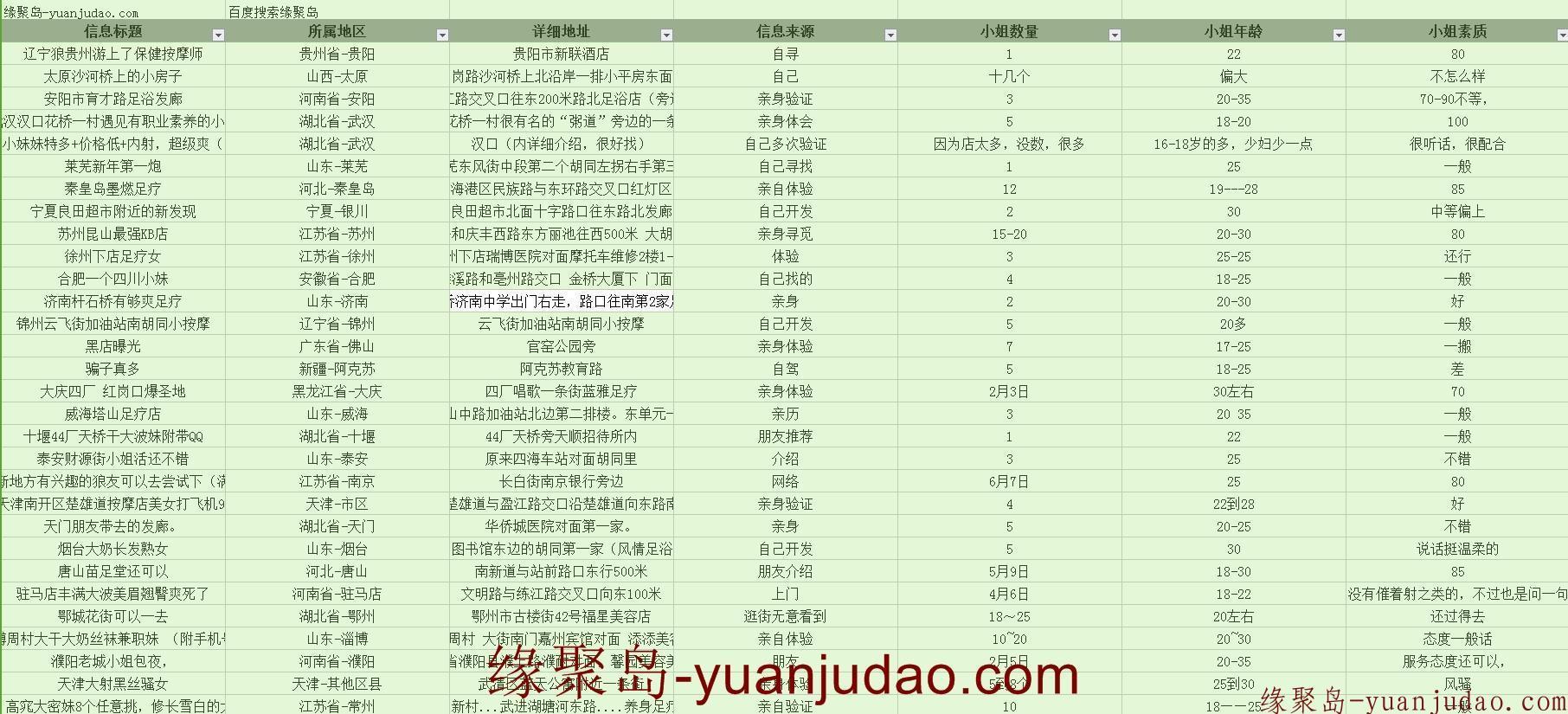
全国大保健狼友资源,全部验证过,老司机数据库
![[公告]必看!关于充值、资源等问题](https://www.yuanjudao.com/zb_users/plugin/tx_side/img/nopic.png)
[公告]必看!关于充值、资源等问题
![[资料] 1~12年级奥数教程](https://www.yuanjudao.com/zb_users/upload/2023/01/20230116233416167388325675216.jpeg)
[资料] 1~12年级奥数教程
![[美剧] [西部世界][1-4 季合集][英语双字][无删减][MP4][BD1080p]](https://www.yuanjudao.com/zb_users/upload/2022/08/20220817021932166067397269827.jpeg)
[美剧] [西部世界][1-4 季合集][英语双字][无删减][MP4][BD1080p]
![[极品国模] 刘亦雯2021.03.28(S)无水印,明星颜值极品身材国模大尺度私拍[765P/5.12G]](https://www.yuanjudao.com/zb_users/upload/2022/10/20221004030632166482399262690.jpeg)
[极品国模] 刘亦雯2021.03.28(S)无水印,明星颜值极品身材国模大尺度私拍[765P/5.12G]

极品美女好身材可爱面容带你爱爱,美颜撸管必备-更新链接
- 最新评论
-

小时候的最爱cwwwg 评论于:12-16 
很久之前就想看了,谢谢楼主收集图的 评论于:05-15 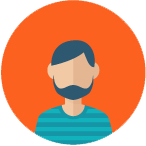
有意思的片子sdssds3 评论于:03-22 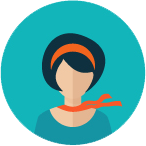
很久就想看啦。谢谢楼主sdssds3 评论于:03-22 
经典永留存bantiaomin 评论于:02-08 
看看在说四个眼 评论于:02-03 
gooooooodflyingmoon 评论于:01-04 
コメント我喜双中国、万分感谢t3taira 评论于:08-30 
好评推荐bbaa365 评论于:08-28 
加油很好啊军子混混 评论于:08-20
- 热门tag